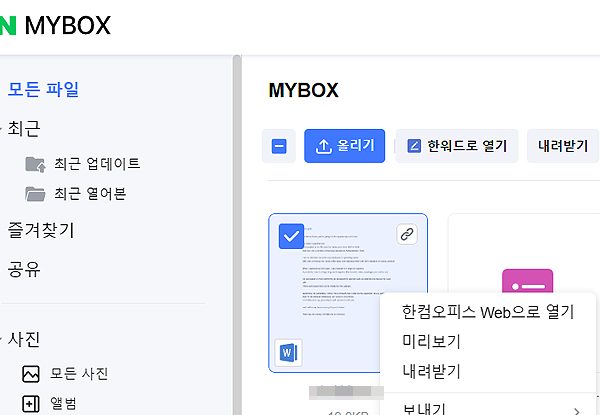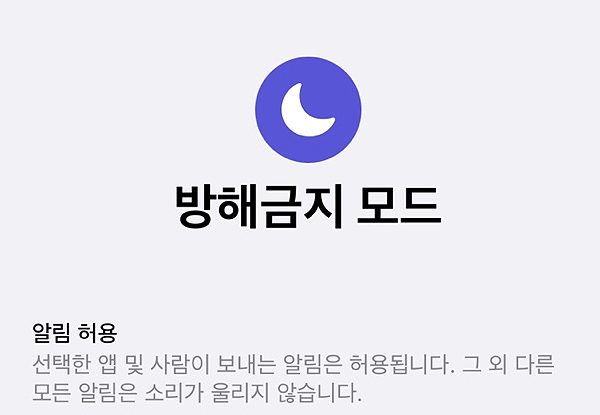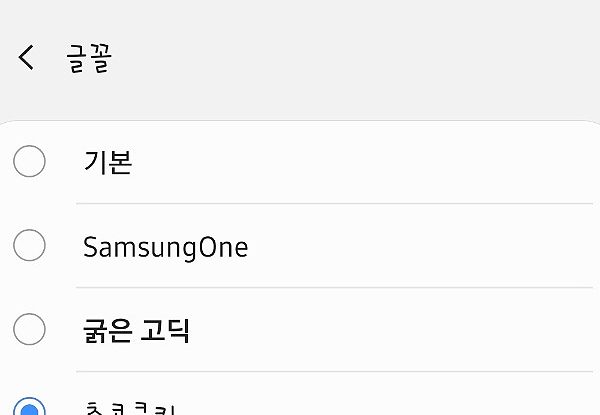윈도우11 화면 보호기 설정 방법
윈도우11 화면 보호기 설정 방법에 대한 가이드 글로 어디에서 어떻게 설정하는지를 정리해 봤습니다. 간단하게는 화면보호기의 유무를 선택할 수 있으며, 자세하게는 화면의 유지 시간, 화면의 나오는 그림 등을 설정해 볼 수 있습니다.
‘자세한 부분은 아래 내용을 통해 확인을 할 수 있으며, 순서대로 진행해 보시길 바랍니다.’
윈도우11 화면 보호기 설정 방법
1. ‘윈도우 화면 설정’을 하기 위해, ‘바탕화면’으로 이동을 해주세요.
*바탕화면에서 마우스 오른쪽 클릭을 해주신 다음, [개인 설정] 메뉴를 눌러주시면 됩니다.
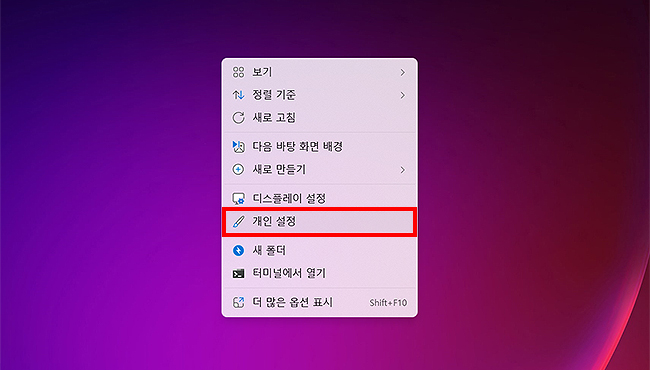
2. 개인 설정 페이지로 오신 분들은 [잠금 화면] 메뉴를 눌러주세요.
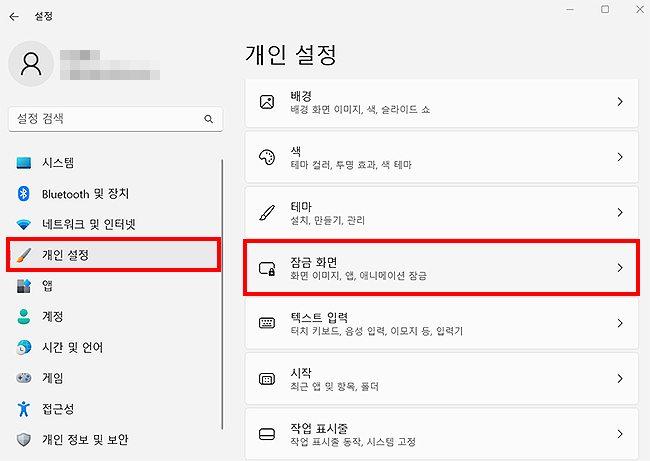
3. 잠금 화면 설정 페이지에서 ‘관련 설정’ > [화면 보호기] 메뉴를 찾아 눌러주세요.
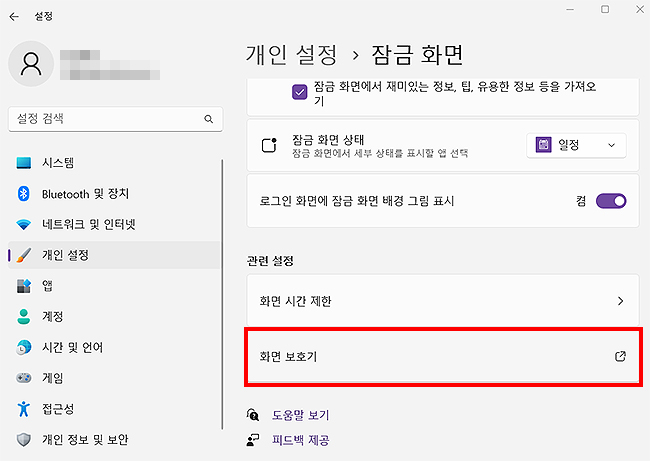
4. 위 가이드대로 진행해주신 분들은 아래와 같이, ‘화면 보호기 설정’창이 열리셨을 겁니다.
말 그대로 화면 보호기를 설정할 수 있는 곳입니다. 간단하게는 (없음)이라고 되어 있는 부분의 화면 보호기를 활성화 시킬 수 있으며, 다시 시작할 때의 로그온 화면 표시 등도 지정할 수 있습니다.
*또한 별도로 [전원 설정 변경]에 대한 부분도 메뉴가 나와있어, 설정이 필요하시다면 함께 봐주시면 될 것 같습니다.
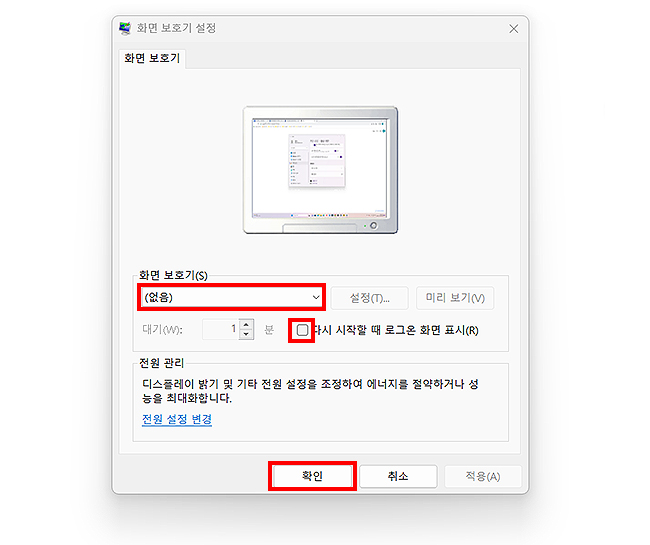
화면 보호기를 선택해 주시면, 해당 화면 보호기에대한 [설정]과 [미리 보기]도 가능합니다. 사용하시기 전 또는 디테일한 설정이 필요할 때 참고해 주시면 될 것 같습니다.
모든 설정을 마치신 분들은 [확인]을 눌러 마무리해주시면 되겠습니다. 이상으로 ‘윈도우11 화면 보호기 설정’ 관련 가이드였으며, 궁금하셨던 분들은 참고해서 이용해 주시면 될 것 같습니다.
‘화면 보호기’ 관련 팁 :
- 화면 보호기의 기본 종류로는 3차원 텍스트, 리본, 비눗방울, 빈 화면, 사진, 춤추는 다각형이 있습니다.
- 사진 외에는 윈도우에서 기본 제공하는 화면 보호기 스타일이며, 자신이 직접 커스텀 하고 싶으신 분들은 사진을 업로드해 지정해주시면 됩니다.
- 화면 보호기를 선택하고, 설정을 눌러주시면, 해당 화면 보호기에 맞는 설정이 나오게 됩니다. 기본 테마를 선택할 시, 텍스트, 해상도, 크기, 회전 속도, 동작, 표면 스타일 등을 지정할 수 있습니다.
- 설정된 화면 보호기는 [미리보기]를 통해 미리 확인을 하실 수 있습니다.
‘윈도우’ 관련 다른 글 :